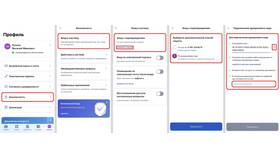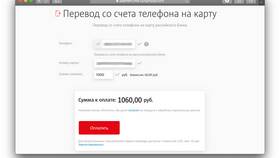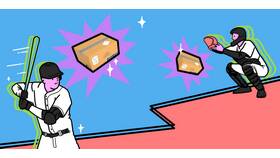Изменение формата изображения на телевизоре позволяет адаптировать картинку под разные типы контента. Рассмотрим способы управления масштабом и форматом экрана с помощью пульта ДУ.
Содержание
Основные способы изменения размера изображения
| Функция | Описание |
| Форматы экрана | Авто, 16:9, 4:3, Zoom, Wide и другие |
| Масштабирование | Ручное увеличение/уменьшение изображения |
| Сдвиг изображения | Коррекция положения картинки на экране |
Как изменить формат экрана
Использование кнопки "Format" или "Aspect"
- Найдите на пульте кнопку "Format", "Aspect" или "Picture Size"
- Нажимайте кнопку для переключения между режимами
- Выберите оптимальный вариант для вашего контента
Через меню настроек
- Нажмите кнопку "Menu" или "Settings"
- Перейдите в раздел "Изображение" или "Picture"
- Выберите "Формат экрана" или "Aspect Ratio"
- Укажите нужный вариант и подтвердите выбор
Популярные форматы изображения
| Режим | Применение |
| Авто | Автоматический подбор формата под контент |
| 16:9 | Стандартный широкоэкранный формат |
| 4:3 | Для старых телепередач и контента |
| Zoom | Увеличение изображения с обрезкой краев |
Ручное масштабирование изображения
Для телевизоров с функцией ручного зума
- Включите контент, который нужно масштабировать
- Нажмите кнопку "Tools" или "Options"
- Выберите "Масштаб" или "Zoom"
- Используйте кнопки громкости или навигации для регулировки
- Нажмите "OK" для подтверждения
Решение распространенных проблем
- Функция недоступна: проверьте, поддерживает ли ваш телевизор изменение формата
- Черные полосы: попробуйте разные форматы для их устранения
- Обрезанные края: переключитесь на режим "Original" или "Just Scan"
- Кнопка не работает: используйте меню настроек изображения
Важные примечания
- Некоторые режимы могут обрезать часть изображения
- Для цифрового контента рекомендуется использовать "Original" или "Just Scan"
- Настройки могут сбрасываться при переключении источника сигнала
Правильная настройка формата экрана позволяет получить оптимальное изображение без искажений и потери качества картинки.